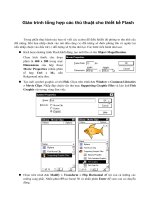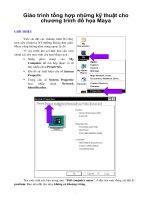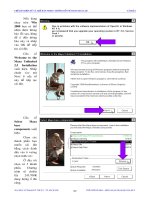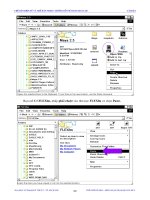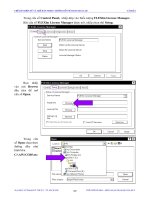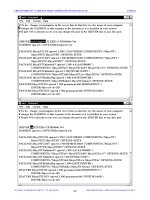Giáo trình tổng hợp những thủ thuật nhỏ cho Window XP phần 4 pptx
Bạn đang xem bản rút gọn của tài liệu. Xem và tải ngay bản đầy đủ của tài liệu tại đây (893.56 KB, 10 trang )
Hình 3. Tham khảo thông tin về spyware trên website của SpywareGuide.
Cập nhật trình điều khiển
Một biện pháp hữu dụng để Windows luôn hoạt động suôn sẻ
là thường xuyên kiểm tra và cập nhật các trình điều khiển
thiết bị. Những phần mềm này sẽ giúp Windows làm việc tốt
hơn với các thiết bị phần cứng trên hệ thống.
Nếu máy tính của bạn vẫn đang làm việc tốt thì không có lý
do gì để cập nhật các trình điều khiển. Tuy nhiên nếu máy
gặp trục trặc, việc này có thể giúp bạn khắc phục vấn đề.
Trước hết, hãy mở cửa sổ Device Manager bằng cách nhấn
phải chuột lên biểu tượng My Computer và chọn Properties.
Tiếp đến trong Windows XP, bạn chọn nhãn Hardware và
nhấn nút Device Manager (với Windows 98, chọn Device
Manager).
Tìm các liệt kê được đánh dấu hỏi màu vàng hoặc dấu chấm
than màu đỏ. Dấu hỏi thông báo cho bạn biết Windows đang
sử dụng trình điều khiển cơ bản cho thiết bị đó thay vì sử
dụng trình điều khiển chuyên biệt. Dấu chấm than thông báo
thiết bị đó không còn hoạt động trong Windows. Thông thường, trình điều khiển của card đồ họa, card âm
thanh và máy in cần được cập nhật thường xuyên trong khi trình điều khiển của những thiết bị hiển thị dưới
các mục Computer, Disk drives, Floppy disk drives và Keyboards hiếm khi cần phải cập nhật.
Để cập nhật trình điều khiển, hãy nhấn đúp vào thiết bị tương ứng. Chọn Driver.Update Driver trong hộp
thoại Properties (hình 4). Tính năng Hardware Update Wizard sẽ tự động tìm kiếm và cập nhật nếu tìm thấy
trình điều khiển thích hợp trên đĩa cứng hay website Windows Update của Microsoft. Nếu không tìm thấy
trình điều khiển cần thiết, hãy thử tìm một phiên bản mới tại website của nhà sản xuất hoặc dùng các
website tìm kiếm với từ khóa là tên đầy đủ của sản phẩm và thêm từ khóa “driver”. Khi tìm thấy bản cập
nhật, bạn phải chắc chắn rằng nó tương thích với phiên bản Windows đang sử dụng. Tải trình điều khiển đó
về máy và kích hoạt nó.
Hình 4. Chọn Update Driver trong hộp thoại
Properties để cập nhật trình điều khiển thiết bị.
Click to buy NOW!
P
D
F
-
X
C
h
a
n
g
e
V
i
e
w
e
r
w
w
w
.
d
o
c
u
-
t
r
a
c
k
.
c
o
m
Click to buy NOW!
P
D
F
-
X
C
h
a
n
g
e
V
i
e
w
e
r
w
w
w
.
d
o
c
u
-
t
r
a
c
k
.
c
o
m
Cũng có thể việc cập nhật một trình điều khiển mới làm mọi thứ trở nên tồi tệ hơn. Tuy nhiên với Windows
XP, bằng cách chọn Roll Back Driver từ nhãn Driver của hộp thoại Properties sẽ giúp bạn khôi phục lại
trình điều khiển cũ. Trong trường hợp đang sử dụng Windows 98, Me và 2000, do không có tùy chọn trên
nên bạn phải thay thế bằng trình điều khiển cơ bản cho đến khi nhà sản xuất cung cấp bản sửa lỗi mới.
Dọn dẹp Registry
Cứ mỗi lần cài đặt phần mềm, thay đổi thiết bị phần cứng hoặc tải xuống thứ gì đó từ Internet, bạn đều tác
động đến cơ sở dữ liệu hệ thống điều khiển mọi hoạt động của Windows. Đó chính là Registry. Việc dọn
dẹp Registry sẽ giúp cải thiện hiệu quả hoạt động của hệ thống. Trước khi bắt đầu, bạn cần đảm bảo có thể
phục hồi Registry trở lại trạng thái cũ nhằm đề phòng trường hợp xảy ra sai sót. Windows 98, Me, XP
(ngoại trừ Windows 2000) đều có tính năng tự động sao lưu Registry tuy nhiên lại không có tính năng mở
rộng như tự sao lưu trước khi người dùng thực hiện việc cài đặt hoặc thay đổi cấu hình máy. Với dữ liệu cá
nhân, bạn có thể sao lưu vào một phân vùng đĩa cứng khác để đề phòng sự cố nhưng điều này không thể
thực hiện với Registry. Nếu ổ cứng của bạn bị hỏng, việc phục hồi Registry cũng trở nên vô dụng với một
phiên bản Windows hoàn toàn mới.
Trong Windows XP và Me, bạn có thể sử dụng tiện ích System Restore để sao lưu Registry bằng cách chọn
Start.All Programs.Accessories.System Tools.System Restore.Create a restore point và thực hiện theo các
hướng dẫn trên màn hình. Để sao lưu Registry trong Windows 98, bạn hãy nhấn Start.Run, gõ vào scanreg
và nhấn OK. Nếu không có thông báo lỗi nào xuất hiện thì nhấn Yes và OK để tiếp tục.
Windows 2000 không được tích hợp tính năng sao lưu Registry, vì thế bạn phải sử dụng phần mềm của một
hãng thứ ba như Emergency Recovery Utility NT, một tiện ích miễn phí của hãng Lars Hederer
(www.pcworld.com.vn, Download, ID: 42636).
Thay vì sử dụng tiện ích chỉnh sửa Registry có sẵn của Windows, sẽ dễ dàng và an toàn hơn khi tinh chỉnh
Registry với tiện ích Reg Organizer giá 30USD của hãng ChemTable Software (www.chemtable.com). Các
khóa Registry được hiển thị trực quan, rõ ràng với những thông tin như loại tập tin, chương trình liên
quan Thậm chí bạn có thể tạo một danh sách những khóa Registry thường dùng và truy cập nhanh chóng
chỉ bằng một thao tác nhấn chuột.
Công cụ Registry Cleanup của Reg Organizer sẽ tìm kiếm trong Registry và hiển thị tất cả thiết lập lỗi. Qua
đó, bạn có thể tùy thích sửa lỗi hoặc xóa hẳn. Nếu vừa gỡ bỏ một phần mềm, bạn cần sử dụng tính năng
Search and Replace để xóa sạch tất cả những liệt kê có chứa tên phần mềm.
Nếu đủ tự tin và kinh nghiệm, bạn có thể sử dụng công cụ chỉnh sửa Registry có sẵn trong Windows là
Registry Editor. Ngoài ra bạn cũng có thể tham khảo bài “Chăm sóc và bảo dưỡng Windows Registry” -
TGVT A tháng 5/2002, t.90.
Làm mới Windows
Đôi lúc bạn không thể phục hồi “phong độ” cũ cho Windows có quá nhiều trục trặc. Hãy mạnh dạn cài mới
lại Windows. Việc này có thể giúp bạn “giũ sạch” những trục trặc cũ và tạo ra một hệ thống mới hoàn toàn
“khỏe mạnh”.
Các bước chuẩn bị
Click to buy NOW!
P
D
F
-
X
C
h
a
n
g
e
V
i
e
w
e
r
w
w
w
.
d
o
c
u
-
t
r
a
c
k
.
c
o
m
Click to buy NOW!
P
D
F
-
X
C
h
a
n
g
e
V
i
e
w
e
r
w
w
w
.
d
o
c
u
-
t
r
a
c
k
.
c
o
m
Nếu mọi việc tiến hành suôn sẻ, bạn có thể hoàn tất
việc cài đặt chỉ trong vài giờ, tuy nhiên bạn cũng
cần tính đến một số trục trặc có thể xảy ra. Do vậy,
sao lưu dữ liệu là một bước hết sức cần thiết. Hãy
sao lưu tất cả dữ liệu vào thiết bị lưu trữ hoặc ghi
đĩa CD. Một giải pháp tốt là sử dụng chương trình
tạo bản sao đĩa cứng như True Image giá 50USD
của Acronis (hình 5) giúp bạn phục hồi dữ liệu một
cách dễ dàng và nhanh chóng.
Kế đến, tập hợp các đĩa CD cài đặt Windows, đĩa
phục hồi đi kèm với máy tính hoặc đĩa cài đặt các
ứng dụng cần thiết khác. Nếu không có đĩa phục
hồi, hãy thử tìm tiện ích phục hồi trong máy. Trong
trường hợp có sử dụng những phần mềm chia sẻ tải
về từ Internet, hãy kiểm tra để biết chắc mã đăng
ký vẫn có tác dụng kích hoạt các phần mềm đó.
Lưu trữ tất cả trình điều khiển thiết bị hiện tại vào
một thư mục riêng trước khi tiến hành cài đặt lại
(lưu ý là không lưu trong thư mục “C:\Windows”).
Bạn có thể tải về tập tin batch thực hiện việc sao lưu này tại www.pcworld.com.vn, Download, ID: 46290.
Nếu có trình điều khiển không hoạt động, bạn phải cần đến đĩa CD của nhà sản xuất.
GIAO DIỆN MỚI CHO WINDOWS
Mọi người đều nóng lòng chờ đợi “tân binh” Longhorn, phiên bản tiếp theo
của HĐH Windows XP được Microsoft dự kiến phát hành trong năm 2006.
Nếu không muốn chờ đợi, chỉ với 40USD b
ạn có thể sử dụng bốn tiện ích để
cải tiến giao diện Windows (tải về tại find.pcworld.com/46288).
Desktop Sidebar: Longhorn sẽ thêm vào màn hình của Windows một thanh
tác vụ mới hiển thị các thông tin thu thập từ hệ thống và Internet. Tiện ích
Desktop Sidebar cũng có thể thực hiện những tính năng đó. Thanh tác vụ
của tiện ích sẽ hiển thị các thông tin về thư điện tử, lịch làm việc, thông tin
hệ thống, tin tức trực tuyến và thậm chí slide show các hình ảnh sẵn có của
bạn.
Cũng tương tự thanh tác vụ c
ủa Windows, Sidebar có khả năng tự động hiển
thị hoặc ẩn theo ý bạn.
Giao diện như Windows Longhorn.
Actual Transparent Window: Bạn không muốn cửa sổ hiện hành che khuất các cửa sổ khác kể cả hình nền tuyệt đẹp của mình. Trong
HĐH Longhorn, bạn có thể làm trong suốt mọi cửa sổ theo ý thích và dĩ nhiên bạn phải tiếp tục chờ cho đến khi HĐH đư
ợc chính thức
phát hành. Actual Transparent Window (phần mềm chia sẻ, giá 20USD) sẽ giúp bạn thực hiện yêu cầu này. Tiện ích sẽ bổ sung vào
thanh tiêu đề của mỗi cửa sổ một biểu tượng để chuyển đổi giữa chế độ hiển thị hoàn toàn (mặc định) và 20% trong suốt. Bạn có thể
tùy biến linh hoạt tính trong suốt của từng cửa sổ hoặc áp dụng cho tất cả các cửa sổ bằng công cụ đi kèm.
Spaces: Bạn cần thêm không gian để làm việc? Tiện ích Spaces (20USD) của Spatial Research sẽ thay thế không gian phẳng màn hình
Windows bằng một không gian làm việc ba chiều. Các chương trình, ứng dụng khi thu nhỏ sẽ được xếp vào một lưới định vị. Bạn có
thể di chuyển, sắp xếp hoặc phóng to, thu nhỏ một cách dễ dàng. Spaces yêu cầu hệ thống phải hỗ trợ .Net Framework được tải về
miễn phí tại www.windowsupdate.microsoft.com.
Copernic Desktop Search: Cơ chế tìm kiếm của Windows thật thảm hại. Longhorn cố gắng khắc phục điều này dựa vào việc thu thập
các thuộc tính tập tin, thư mục thành những thư viện. Tiện ích Copernic Desktop Search của Copernic Technologies dù không thể đáp
ứng các đòi hỏi trên nhưng có thể tìm kiếm nội dung các tập tin chỉ trong “nháy mắt”. Để làm được điều đó, Copernic lập chỉ mục các
tập tin tựa như các trình tìm kiếm trên web thực hiện. Tính năng tìm kiếm nâng cao cho phép người dùng thêm vào những các phép
toán luận lý AND-OR-NOT giữa các từ khóa.
Hình 5. Dùng tiện ích True Image của Acronis để tạo bản sao đĩa
cứng.
Click to buy NOW!
P
D
F
-
X
C
h
a
n
g
e
V
i
e
w
e
r
w
w
w
.
d
o
c
u
-
t
r
a
c
k
.
c
o
m
Click to buy NOW!
P
D
F
-
X
C
h
a
n
g
e
V
i
e
w
e
r
w
w
w
.
d
o
c
u
-
t
r
a
c
k
.
c
o
m
Thực hiện cài đặt
Đưa đĩa cài đặt (hoặc đĩa phục hồi) vào ổ CD, khởi động lại máy tính và thực hiện từng bước một theo
hướng dẫn trên màn hình. Nếu may mắn, những đĩa này sẽ phục hồi lại Windows với đầy đủ các trình điều
khiển và ứng dụng cần thiết. Nhưng cũng có thể chúng đưa ổ cứng trở lại tình trạng ban đầu với Windows
hoàn toàn không có dữ liệu và ứng dụng nào cả. Nếu đây là lựa chọn duy nhất, bạn phải chắc chắn đã sao
lưu toàn bộ dữ liệu lên một thiết bị lưu trữ khác trước khi cài đặt lại máy.
Nếu là đĩa cài đặt đầy đủ của Windows XP hoặc 2000, bạn sẽ thấy thông báo “Press any key to boot from
CD”. Hãy làm theo chỉ dẫn đó. Nếu không nhận được thông báo này, bạn nên khởi động lại máy tính và
tiến hành cài đặt lại CMOS để thay đổi trình tự khởi động với ổ CD là tùy chọn đầu tiên. Trong màn hình
“Welcome to Setup”, nhấn Enter để chọn chức năng cài đặt lại Windows. Kế đến, nhấn phím F8 sau khi
đọc kỹ nội dung và đồng ý với các điều khoản trong cửa sổ “Licensing Agreement”.
Trong màn hình lựa chọn phân vùng cài đặt, chọn phân vùng Windows đang sử dụng và nhấn Enter. Tiếp
đến nhấn phím C để chấp nhận cảnh báo về việc sử dụng phân vùng và chọn “Leave the current file system
intact (no change)”. Ngay sau đó, hộp thoại “To use the folder and delete the existing Windows installation
in it, press L” xuất hiện và bạn cần nhấn phím L để xác nhận việc xóa thư mục Windows cũ và tạo thư mục
mới trong quá trình cài đặt.
Vào cuối quá trình cài đặt, Windows sẽ yêu cầu tên người dùng người dùng (user name). Hãy nhập một tên
tạm nào đó – đừng dùng tên thật của bạn, ví dụ như Temp (bạn sẽ xoá sau khi hoàn tất).
Khôi phục dữ liệu
Ở màn hình đăng nhập Windows, nhập vào tên Temp. Dùng Windows Explorer mở thư mục
“C:\Documents and Settings”. Trong cửa sổ Tools.Folder Options.View, đánh dấu tùy chọn Show hidden
files and folders và bỏ tùy Hide protected operating system files (Recommended). Tiếp đến là chọn Yes và
OK để thoát ra ngoài.
Bây giờ, bạn sẽ thấy các thư mục như All Users, All Users.WINDOWS, Default User, Default
User.WINDOWS, Temp và cả thư mục của những người dùng trước. Mở thư mục “Default User”, tìm và
xóa những tập tin mang tên NTUSER (kể cả những tập tin khác phần mở rộng) và chuyển các tập tin còn
lại sang thư mục “Default User.WINDOWS”. Nếu có bất kỳ hộp thoại nào xuất hiện, luôn chọn Yes hoặc
Yes to All (hình 6). Khi đã hoàn tất, xóa thư mục rỗng “Default User” này. Cứ như thế lặp lại các bước trên
với thư mục “All Users”, sao chép tất cả trừ những tập tin NTUSER đã có vào thư mục “All
Users.WINDOWS”.
Click to buy NOW!
P
D
F
-
X
C
h
a
n
g
e
V
i
e
w
e
r
w
w
w
.
d
o
c
u
-
t
r
a
c
k
.
c
o
m
Click to buy NOW!
P
D
F
-
X
C
h
a
n
g
e
V
i
e
w
e
r
w
w
w
.
d
o
c
u
-
t
r
a
c
k
.
c
o
m
Quay trở lại thư mục “Documents and
Settings”, đổi tên thư mục của người dùng bằng
cách thêm vào phần mở rộng .old.
Để tạo những tài khoản mới, chọn Start.Control
Panel.User Accounts (Windows XP) hoặc
Start.Settings.Control Panel.Users and
Passwords (Windows 2000) và tạo lại chính xác
tài khoản các người dùng trước khi cài lại. Lưu
ý: phải có ít nhất một tài khoản được thiết lập
quyền quản trị (Administrator). Trong Windows
2000, bạn phải đánh dấu tùy chọn Users must
enter user name and password to use this
computer để tạo mới tài khoản người dùng.
Sau khi hoàn tất việc tạo các tài khoản mới,
thoát khỏi tài khoản Temp bằng cách chọn
Start.Log Off.Log Off hoặc Start.Shut Down.Log off Temp.OK (Windows 2000). Nếu chỉ có mình bạn sử
dụng máy, hãy đăng nhập và thoát khỏi tài khoản của mình. Sau đó đăng nhập lại cũng với tài khoản tạm
thời đó một lần nữa. Nếu có nhiều người sử dụng cùng một máy, bạn lần lượt đăng nhập và thoát ra với
từng tài khoản một trước khi đăng nhập lại vào tài khoản tạm thời của mình (Temp). Với người dùng XP,
bạn phải hoàn toàn thoát khỏi chứ không phải chuyển đổi giữa các tài khoản người dùng (tính năng Switch
User).
Sau khi đăng nhập lại vào hệ thống bằng tài khoản tạm, mỗi tài khoản người dùng trong “Documents and
Settings” sẽ có hai thư mục “login name” và “login name.old”. Thực hiện xóa những tập tin NTUSER và
chuyển tất cả tập tin khác vào thư mục mới của từng người dùng giống như Default User mô tả ở trên
(nhưng ở đây là từ “login name.old” sang “login name”).
Sau khi hoàn tất, thoát khỏi tài khoản tạm, đăng nhập với tài khoản quản trị và xóa hẳn tài khoản này bằng
cách sử dụng tính năng User Accounts trong Control Panel.
Kết thúc công việc
Bước cuối cùng để hoàn tất là cài đặt các trình điều khiển cần thiết. Nếu đã chạy tập tin batch (đề cập ở
trên) trước khi thực hiện cài đặt lại, bạn chỉ việc mở Device Manager và tiến hành cập nhật (tham khảo mục
“Cập nhật trình điều khiển”). Các liệt kê được đánh dấu hỏi màu vàng là những thiết bị cần được nâng cấp
trình điều khiển (hình 7). Tuy nhiên vẫn có một số thiết bị đòi hỏi nâng cấp mặc dù vẫn hoạt động tốt.
Hình 6. Di chuyển các tập tin và thiết lập cũ sang thư mục mới sau khi
cài lại Windows XP/2000.
Click to buy NOW!
P
D
F
-
X
C
h
a
n
g
e
V
i
e
w
e
r
w
w
w
.
d
o
c
u
-
t
r
a
c
k
.
c
o
m
Click to buy NOW!
P
D
F
-
X
C
h
a
n
g
e
V
i
e
w
e
r
w
w
w
.
d
o
c
u
-
t
r
a
c
k
.
c
o
m
Để cài lại trình điều khiển, nhấn đúp vào thiết bị
trong danh sách Device Manager, chọn
Driver.Update Driver. Hardware Update Wizard
sẽ tự động tìm và chọn đúng trình điều khiển cần
thiết. Bỏ tùy chọn tìm kiếm trong ổ đĩa mềm, CD
hoặc các thiết bị tháo lắp khác, chỉ định tìm kiếm
trong thư mục “C:\Olddrivers”. Chọn Next và thực
hiện theo các hướng dẫn trên màn hình.
Nếu gặp thông báo yêu cầu đưa đĩa CD có liên
quan, chọn OK và tiếp tục chỉ đến thư mục
“C:\Olddrivers”. Cứ việc bỏ qua và tiếp tục quá
trình cài đặt nếu Windows không tìm thấy tập tin
cần thiết. Tuy nhiên, thiết bị phần cứng sẽ không
hoạt động, hãy cài đặt trình điều khiển từ đĩa CD
đi kèm với thiết bị. Sau khi hoàn tất, bạn có thể
xóa hoặc tốt nhất là di chuyển thư mục
“C:\Olddrivers” đến một nơi lưu trữ an toàn cho
đến khi hệ thống hoạt động thật sự ổn định.
Với các ứng dụng vẫn còn trên đĩa cứng và được
liệt kê trong trình đơn Start (trừ khi sử dụng đĩa
CD phục hồi có định dạng lại ổ cứng), hầu hết
chúng đều không làm việc khi cài lại Windows do
các thiết lập trước đây trong Registry đã bị xóa bỏ.
Cài đặt lại các ứng dụng đó hoặc xóa chúng khỏi trình đơn Start và thư mục Program Files nếu không còn
nhu cầu sử dụng. Bạn không cần phải sử dụng tiện ích Uninstall trong trường hợp này.
Trong trường hợp cần thiết, có thể bạn phải kích hoạt lại Windows XP. Nếu không có sự thay đổi về phần
cứng, mọi việc sẽ diễn ra như bình thường. Cuối cùng, bạn nên cập nhật các bản sửa lỗi cho Windows hay
cài thêm các tiện ích cần thiết. Tham khảo những hướng dẫn về việc cài đặt Service Pack 2 cho Windows
XP tại find.pcworld.com/46286.
BẮT ĐẦU MỚI CHO WINDOWS 98, Me
Việc cài lại Windows 98 và Me đòi hỏi nhiều “thủ thuật” hơn so với
Windows 2000 và XP, nhưng về cơ bản thì quá trình thực hiện như
nhau.
Trước hết, bạn hãy sao lưu các thư mục dữ liệu trong C:\
windows sang
thư mục C:\datawin. Bạn phải xóa thư mục Windows cũ trước khi cài
đặt lại và đó là lý do cần sao lưu những dữ liệu quan trọng trong thư
mục “C:\Windows” vào nơi khác an toàn hơn. Những thư mục khác
Hình 7. Device Manager giúp bạn dễ dàng xác định trình điều
khiển nào cần được thay thế sau khi cài lại Windows.
Click to buy NOW!
P
D
F
-
X
C
h
a
n
g
e
V
i
e
w
e
r
w
w
w
.
d
o
c
u
-
t
r
a
c
k
.
c
o
m
Click to buy NOW!
P
D
F
-
X
C
h
a
n
g
e
V
i
e
w
e
r
w
w
w
.
d
o
c
u
-
t
r
a
c
k
.
c
o
m
cũng cần được sao lưu là All Users, Application Data, Desktop,
Favorites, Local Settings, Profiles, SendTo và Start Menu. Bạn không
cần sao lưu thư mục “C:\My Documents” vì chúng nằm ngoài thư m
ục
Windows. Nếu máy tính có nhiều người dùng, bạn phải sao lưu thư
mục “C:\Windows\Profiles”.
Khởi động với đĩa mềm
Bạn cần một đĩa mềm có khả năng khởi động để cài đặt lại Windows
98/Me. Để tạo một đĩa mềm khởi động, chọn Start.Settings.Control
Panel.Add/Remove Programs và nhấn Startup Disk.Create Disk và
thực hiện theo hướng dẫn.
Khởi động lại hệ thống từ đĩa mềm này. Trong trình đơn Startup, chọn
Start computer with CD-ROM support. Sau khi hệ điều hành DOS n
ạp
xong trình điều khiển CD-ROM, đưa đĩa cài đặt
Sử dụng lệnh trên để thay thế dữ liệu cá nhân sau khi đã cài
lại Windows98/Me. Dùng tiện ích Add/Remove Program để
tạo đĩa mềm khởi động (hình dưới).
Windows vào ổ CD, ở dấu nhắc DOS, gõ lệnh dir x: (với x: là ký tự gán cho ổ CD). Gõ dòng lệnh c:\windows\command\deltree /y
c:\windows và nhấn Enter.
Trở lại dấu nhắc A:, gõ lệnh x:setup, nhấn Enter và thực hiện theo các hướng dẫn trên màn hình. Và bạn đừng quên lấy đĩa mềm ra
khỏi ổ đĩa trước khi Windows khởi động lại.
Nếu máy tính của bạn có nhiều người dùng, chọn Start.Settings.Control Panel.Users (Windows 98) hoặc Start.Settings.Control
Panel.View all Control Panel options.Users (Win Me). Sử dụng các thông tin trong thư mục “C:\Datawin\Profiles” để tạo lại chính xác
các tài khoản người dùng.
Cuối cùng, chọn Start.Run, gõ xcopy c:\datawin\*.* c:\windows /s /h /r , và nhấn OK. Nhấn phím a (All) để xác nhận chấp nhận việc
ghi đè tập tin. Sau khi quá trình chép các tập tin kết thúc, khởi động lại máy và thực hiện theo những chỉ dẫn ở mục “Kết thúc công
việc” .
Anh Thư
PC World Mỹ 03/2005
Gỡ bỏ Windows XP SP 2 một cách an toàn
09:01:32, 22/09/2005
Phiên bản windows XP SP2 vừa tung ra thì lại bị lỗi bảo
mật. Vả lại có quá nhiều chương trình xung đột không
chạy sau khi updates. Những lý do trên có thể cho bạn lời
khuyên là gở bỏ XP SP2. Bài viết này giúp bạn một số
cách có thể gỡ bỏ Windows XP SP2 một cách nhanh chóng
và suôn sẻ nhất.
Cách 1 : Sử dụng Recovery Console
Đầu tiên bạn dùng CD cài đặt WinXP để boot từ CD. Khi
gặp màn hình thông báo cài đặt, bạn nhấn R để start Recovery Console. Tiếp tục bạn
chọn câu hỏi. Lưu ý bạn phải chọn một số cụ thể trước khi nhấn phím enter.
Ví dụ 1:C:\windows
Sau đó bạn điền vào password của admin. Điều này các bạn thường bỏ qua không thiết
Click to buy NOW!
P
D
F
-
X
C
h
a
n
g
e
V
i
e
w
e
r
w
w
w
.
d
o
c
u
-
t
r
a
c
k
.
c
o
m
Click to buy NOW!
P
D
F
-
X
C
h
a
n
g
e
V
i
e
w
e
r
w
w
w
.
d
o
c
u
-
t
r
a
c
k
.
c
o
m
lập. Tuy nhiên nếu không biết, thì bạn cứ enter. Đừng cố nhớ, nếu bạn gõ sai bạn sẽ
không thể tiếp tục. Tiếp theo tại dấu nhắc bạn gõ cd $ntservicepackuninstall$\spuninst.
Nhấn Enter.
Tiếp theo bạn gõ tiếp spuninst.txt (để xem những danh sách những file đang thực thi).
Sau khi quá trình remove hoàn tất, bạn gõ exit là restart lại máy tính ở chế độ safe mode
( nhấn F8 và chọn chế độ safe mode ).
Tuy nhiên nếu thấy màn hình đen thì bạn nên tắt nguồn và restart lại lần nữa. Khi đó bạn
sẽ vào hệ thống được. Sau khi máy tính khởi động lại, windows Explorer (explorer.exe)
sẽ không hoạt động, các icon đều biến mất, thay vào đó là những icon lạ hoắc không
hình dạng. Để giải quyết trường hợp trên, bạn làm như sau. Nhấn CTRL + ALT + DEL
để vào TASK MANAGER.
Chọn vào File > New Task, gõ regedit. Sau đó tìm đến từ khóa
HKEY_LOCAL_MACHINE\System\CurrentControlSet\Services\RpcSs
Tạo mới một key mới là ObjectName với giá trị là LocalSystem. Nhấn Ok để hoàn tất.
Khởi động lại máy tính.
Cách 2: Sử dụng System restore.
Để thực hiện bạn nhấn WIN + R để mở hộp thoại Run. Sau đó gõ vào
%SystemRoot%\System32\restore\rstrui.exe.
Nhấn OK. Hộp thoại System Restore xuất hiện. Bạn chọn Restore My Computer To An
Earlier Time. Nhấn Next. Chọn thời điểm bạn updates XP SP2. Nhấn Next và làm theo
hướng dẫn trên màn hình để hoàn tất quá trình gở bỏ XP SP2. Restart lại máy tính.
Cách 3: Sử dụng công cụ Add or remove programs trong Control Panel
Nhấn Win + R. Hộp thoại run hiển thị ,bạn gõ vào appwiz.cpl. Nhấn OK để vào Add
remove Programs (bạn cũng có thể vào danh sách chương trình cài đặt, khi đó bạn sẽ gặp
ngay Windows XP Service Pack 2 trong Program list. Nhấn Remove để gở bỏ ra khỏi hệ
thống).
Một vài lưu ý khi thiết lập
Cách 3 đơn giản nhất, tuy nhiên nếu chỉ trình bày cách 3 một cách riêng lẻ thì bạn sẽ gặp
trường hợp như cách 1 là các icon không hiển thị. Do vậy cách giải quyết đã trình bày ở
cách 1 .
Cách 1 chỉ áp dụng sau khi bước 2 và bước 3 thất bại. Trong trường hợp đó cách 1 vẫn là
hiệu quả nhất và gom lại cả ba cách là có chung một giải pháp là đụng tới regedit. Do đó
bạn nên sao lưu trước khi thiết lập…
Theo kinh nghiệm thì hoàn toàn không có việc gì xảy ra khi gở bỏ SP2. Ngoại trừ icon
không hiển thị và cách giải quyết đều cho kết quả tốt đẹp.
Click to buy NOW!
P
D
F
-
X
C
h
a
n
g
e
V
i
e
w
e
r
w
w
w
.
d
o
c
u
-
t
r
a
c
k
.
c
o
m
Click to buy NOW!
P
D
F
-
X
C
h
a
n
g
e
V
i
e
w
e
r
w
w
w
.
d
o
c
u
-
t
r
a
c
k
.
c
o
m
Phạm Lê Minh Định
Gia tăng hiệu suất Windows
(Dân trí) - Sau một thời gian dài hoạt động, bản ghi nhớ các chương trình
Windows của bạn sẽ trở nên quá tải với một số lượng lớn các thư mục đã
cũ. PC chạy như rùa bò và Windows tốn nhiều thời gian để tải, tìm kiếm và
đọc dữ liệu các thư mục. Phần mềm TweakNow RegCleaner sẽ giúp máy
tính của bạn đạt hiệu suất làm việc cao nhất.
Việc cài đặt phần mềm này, có thể nói là tạo dựng được một bản đăng kí được
coi là trái tim và linh hồn của bất cứ một hệ thống Windows nào. Nó chứa đựng
thông tin điều khiển các hệ thống trong hệ điều hành của bạn xuất hiện ra sao và
chạy nó như thế nào. Hầu hết những chương trình ứng dụng hiện nay đều sử dụng đăng
kí này để lưu giữ cấu hình và những dữ liệu quan trọng khác. Khi bạn cài đặt các
chương trình ứng dụng, mục đăng kí mới này sẽ được tạo lập.
Phiên bản mới của phần mềm này đã chứng minh được hiệu quả của nó với các tính
năng ưu việt:
- Nhanh: S
ử dụng với hiệu suất máy cao, TweakNow RegCleaner nhanh chóng kiểm tra
những mục đăng kí để tìm ra các thư mục cũ đã cất giữ trong hệ thống máy.
- Chính xác: Do sử dụng thuật toán phức hợp TweakNow RegCleaner nhận dạng chính
xác các thư mục cũ.
- Đăng kí linh hoạt: TweakNow RegCleaner cho phép hiển thị hai phần: chi tiết hoặc
không chi tiết.
Hiện nay phần mềm này đã ra mắt phiên bản mới 2.9.7 với độ bền cải tiến hơn và hiện
thị một cách tối đa, hỗ trợ cao với nền 64x. Tùy vào chức năng mà b
ạn mong muốn, các
phiên bản của phần mềm này sẽ đáp ứng giúp bạn. Tất nhiên, bạn sẽ phải mua nó với
giá 26,95 USD hay 69,95 USD cho cá nhân hay cho toàn bộ hệ thống của bạn. Với gói
giá 69,95 USD, phần mềm sẽ hỗ trợ máy tính của bạn cài đặt rất nhiều phần mềm với
số lượng không giới hạn.
Phần mềm hỗ trợ các hệ điều hành Windows: 2000/XP/XP x64/2003.
Bạn có thể mua phần mềm tại các cửa hàng hoặc tải bản dùng thử 30 ngày tại địa chỉ:
Quốc Trung
Giao
diện
của
phần
mềm.
Trang Web về Windows XP
XP Tips, Tutorials, and useful Websites
Click to buy NOW!
P
D
F
-
X
C
h
a
n
g
e
V
i
e
w
e
r
w
w
w
.
d
o
c
u
-
t
r
a
c
k
.
c
o
m
Click to buy NOW!
P
D
F
-
X
C
h
a
n
g
e
V
i
e
w
e
r
w
w
w
.
d
o
c
u
-
t
r
a
c
k
.
c
o
m
Windows XP Guide
/>ws
Microsoft XP Tips
Corner XP
(c)
Ashampoo AntiSpyWare - Vietnamese Edition !!!
Chống Spyware, Adware,
Malware với Ashampoo
AntiSpyWare
Click to buy NOW!
P
D
F
-
X
C
h
a
n
g
e
V
i
e
w
e
r
w
w
w
.
d
o
c
u
-
t
r
a
c
k
.
c
o
m
Click to buy NOW!
P
D
F
-
X
C
h
a
n
g
e
V
i
e
w
e
r
w
w
w
.
d
o
c
u
-
t
r
a
c
k
.
c
o
m